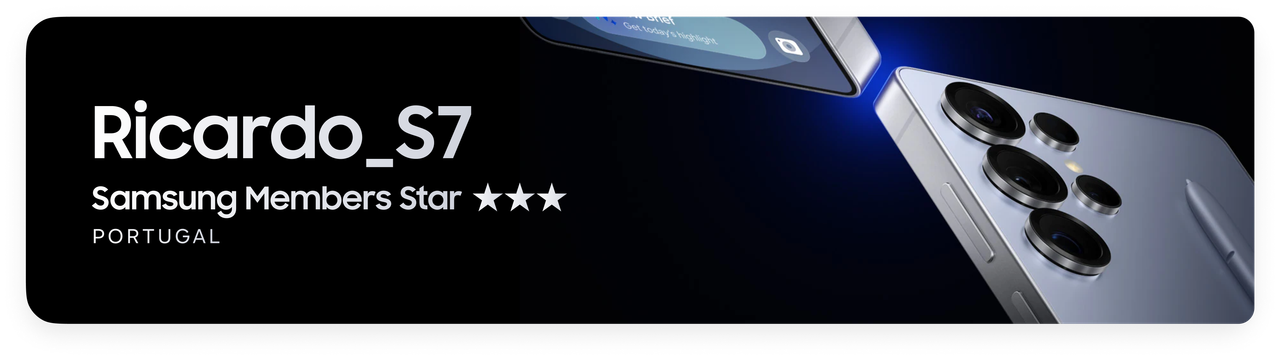What are you looking for?
- Comunidade Samsung
- :
- Produtos
- :
- Smartphones
- :
- Gama Galaxy S23
- :
- s pen deixou de abrir notas com a tela apagada
Tópico original:
s pen deixou de abrir notas com a tela apagada
- Subscrever fonte RSS
- Marcar tópico como novo
- Marcar tópico como lido
- Flutuar este Tópico para o utilizador atual
- Marcador
- Subscrever
- Página amigável para impressora
em 02-04-2023 05:22 PM
- Marcar como novo
- Marcador
- Subscrever
- Silenciar
- Subscrever fonte RSS
- Destacar
- Imprimir
- Denunciar conteúdo inapropriado
2 Soluções
Soluções aceites
em 02-04-2023 06:40 PM
- Marcar como novo
- Marcador
- Subscrever
- Silenciar
- Subscrever fonte RSS
- Destacar
- Imprimir
- Denunciar conteúdo inapropriado
Olá @LarissaOliveira
Acede a Definições, Funções Avançadas, S Pen, Memorandos com o Ecrã Desligado e verifica se está ativo.
Se sim, volta a Definições, Funções Avançadas, S Pen, 3 Pontos Canto Superior Direito, Repor S Pen.
Nota que para a funcionalidade funcionalidade tens de ter a aplicação Samsung Notes instalada.
em 02-04-2023 07:11 PM
- Marcar como novo
- Marcador
- Subscrever
- Silenciar
- Subscrever fonte RSS
- Destacar
- Imprimir
- Denunciar conteúdo inapropriado
Desinstala o Samsung Notes e volta a instalar. Se não resultar Limpa a repartição da Cache. Este processo não vai eliminar nada do teu equipamento. Nota: No caso de estar instalado a ONE UI 3.0 ou superior, o equipamento tem de estar ligado via USB a um Computador ou ligado aos auriculares que constam na caixa do equipamento. Segue os seguintes passos:
Desliga o equipamento;
Carrega e mantém pressionado ao mesmo tempo os botões de Volume Cima e a tecla de Power (e a tecla Bixby, dependendo do modelo);
Quando o logo do android aparecer, larga todos os botões que seleccionaste;
Vai aparecer uma mensagem Installing system update . Terás de aguardar até que surja o menu com nome Android system recovery;
Depois, com as teclas de Volume baixo e Volume Cima, navegas para a opção que pretendes, neste caso, wipe cache partition;
Clica na tecla Power de forma a selecionares e logo de seguida novamente a tecla Volume Baixo até seleccionares Yes, clicando na tecla Power para confirmar.
Quando o processo finalizar, irá aparecer uma opção chamada Reboot system now, a sublinhado. Carregas na tecla Power, de forma a seleccionares, e que irá assim reiniciar o equipamento.
Se nada funcionar só repondo as definições de fábrica do equipamento ou levar a um Centro de Assistência Autorizado para que possa ser analisado.
em 02-04-2023 06:40 PM
- Marcar como novo
- Marcador
- Subscrever
- Silenciar
- Subscrever fonte RSS
- Destacar
- Imprimir
- Denunciar conteúdo inapropriado
Olá @LarissaOliveira
Acede a Definições, Funções Avançadas, S Pen, Memorandos com o Ecrã Desligado e verifica se está ativo.
Se sim, volta a Definições, Funções Avançadas, S Pen, 3 Pontos Canto Superior Direito, Repor S Pen.
Nota que para a funcionalidade funcionalidade tens de ter a aplicação Samsung Notes instalada.
em 02-04-2023 06:55 PM
- Marcar como novo
- Marcador
- Subscrever
- Silenciar
- Subscrever fonte RSS
- Destacar
- Imprimir
- Denunciar conteúdo inapropriado
Já tentei tudo isso. Infelizmente, nada funcionou!
Mesmo assim, muito obrigada pela ajuda.
em 02-04-2023 07:11 PM
- Marcar como novo
- Marcador
- Subscrever
- Silenciar
- Subscrever fonte RSS
- Destacar
- Imprimir
- Denunciar conteúdo inapropriado
Desinstala o Samsung Notes e volta a instalar. Se não resultar Limpa a repartição da Cache. Este processo não vai eliminar nada do teu equipamento. Nota: No caso de estar instalado a ONE UI 3.0 ou superior, o equipamento tem de estar ligado via USB a um Computador ou ligado aos auriculares que constam na caixa do equipamento. Segue os seguintes passos:
Desliga o equipamento;
Carrega e mantém pressionado ao mesmo tempo os botões de Volume Cima e a tecla de Power (e a tecla Bixby, dependendo do modelo);
Quando o logo do android aparecer, larga todos os botões que seleccionaste;
Vai aparecer uma mensagem Installing system update . Terás de aguardar até que surja o menu com nome Android system recovery;
Depois, com as teclas de Volume baixo e Volume Cima, navegas para a opção que pretendes, neste caso, wipe cache partition;
Clica na tecla Power de forma a selecionares e logo de seguida novamente a tecla Volume Baixo até seleccionares Yes, clicando na tecla Power para confirmar.
Quando o processo finalizar, irá aparecer uma opção chamada Reboot system now, a sublinhado. Carregas na tecla Power, de forma a seleccionares, e que irá assim reiniciar o equipamento.
Se nada funcionar só repondo as definições de fábrica do equipamento ou levar a um Centro de Assistência Autorizado para que possa ser analisado.
em 02-04-2023 08:29 PM
- Marcar como novo
- Marcador
- Subscrever
- Silenciar
- Subscrever fonte RSS
- Destacar
- Imprimir
- Denunciar conteúdo inapropriado
Fizemos muitas coisas aqui, não sei ao certo o que foi, mas funcionou. Não foi preciso o Reboot.